Assalamualaikum Warohmatullohi Wabarakatuh
Bapak, Ibu Guru Hebat dalam blog ini saya akan menampilkan cara bagaimana membuat presensi online dengan menggunakan Google Drive:
1. Pertama-tama masuk ke akun Google
Kalau belum mempunyai akun google harus membuat dulu akun google
2. setelah masuk ke akun google lalu klik ikon kotak disebelah atas kanan seperti gambar dibawah ini.
3. lalu klik, nanti mucul ikon google drive seperti gambar dibawah ini lalu klik.
4. setelah itu muncul jendela baru, tanda plus diatas sebelah kiri. lalu klik
5. setelah di klik akan muncul tampilan seperti gambar dibawah ini: lalu klik lainnya
6. setelah di klik lainnya maka akan muncul ikon seperti gambar dibawah ini, lalu pilih google form.
7. selanjutnya klik formulir kosong.
8. setelah diklik akan muncul jendela seperti gambar dibawah ini;
9. Formulir tanpa judul diganti dengan presensi, atau nama sesuai dengan kebutuhan.
10. Setelah ganti judul, selanjutnya tinggal mengisi bidang bawahnya dengan data yang akan diisikan di formulir. Dengan mengklik bidang yang ada dibawah, lalu klik sebelah kanan ada pilihan untuk jawaban, pilih jawaban singkat
12. selanjutnya tinggal menambah bidang sesuai dengan kebutuhan presensi, untu menambah bidang baru tinggal mengkilik tanda setelan yang ada disebelah kanan seperti pada gambar dibawah ini! lalu diisi sesuai dengan kebutuhan.
14. Selanjutnta, untuk menghapus bidang yang terlalu banyak dapat digunakan tanda delete dibawah. seperti gambar dibawah ini
15. Setelah presensi jadi, tinggal mengganti header, dengan mengklik tanda palet diatas sebelah kanan, silahkan pilih sesuai selera.
16. Selanjutnta untuk mengatur setelan presensi dengan mengklik tanda setelan yang ada dissebelah kanan disamping tanda mata. atur apakah pressensi ini cukup sekali diisi ohe partisipan. menyertakan alamat email. dll, tampilan seperti pada gambar berikut ini:
17. selanjutnya ada tanda mata, untuk melihat hasil presensi yang kita buat sebelum di share.
18. Setelah jadi dan fix tinggal presensi ini dikirim dengan cara mengklik tanda panah di sebelah akan atas. akan muncul jendela sperti pada gambar dibawah, selanjutnya klik tanda rantai. Selanjutnya tautannya akan muncul, tautan itu siap untuk di share atau dikirim kepada teman atau kepada peserta yang kita butuhkan.
20. lalu simpan/tempel salinan link yang panjang tadi, selanjutnya klik 'shorten url"
21. Maka akan tampil seperti berikut inu, link presensi siap untuk di share
Terimakasih semoga tutorial ini bermanfaat
selamat mencoba





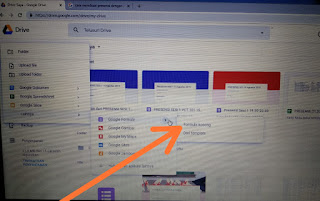















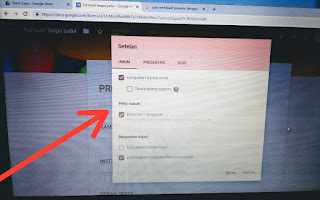










Tidak ada komentar:
Posting Komentar